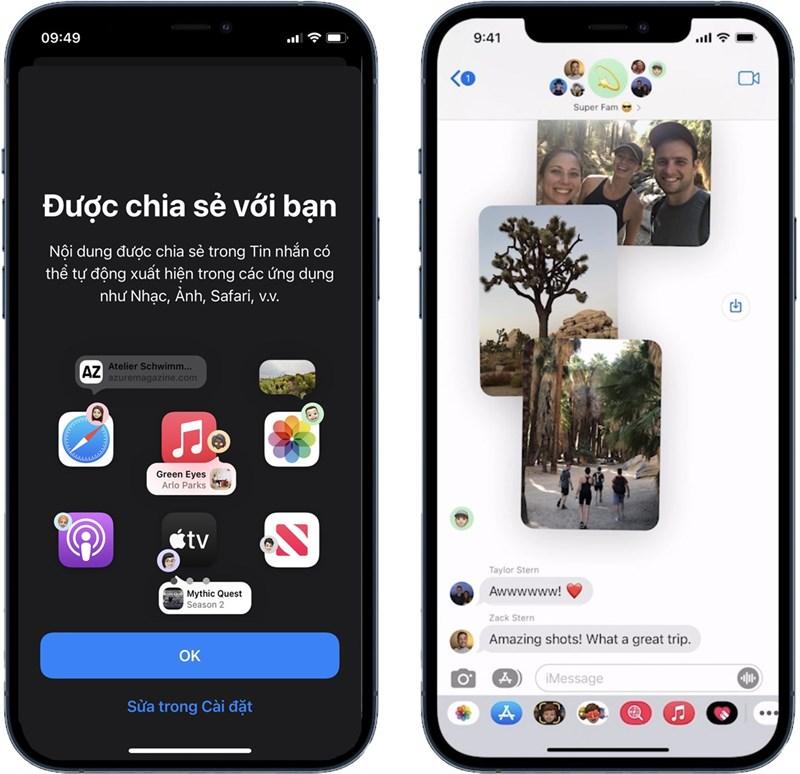Hướng Dẫn Sử Dụng TeamViewer Điều Khiển Máy Tính Từ Xa Đơn Giản

Trong thời đại công nghệ số, việc điều khiển máy tính từ xa đã trở nên vô cùng cần thiết, đặc biệt là khi làm việc từ xa hoặc hỗ trợ kỹ thuật cho bạn bè, người thân. TeamViewer nổi lên như một giải pháp tối ưu, cho phép bạn kết nối và điều khiển máy tính khác một cách dễ dàng và an toàn. Vậy TeamViewer là gì và sử dụng như thế nào? Hãy cùng Tiêmgàme.net khám phá chi tiết qua bài viết dưới đây!
TeamViewer là gì? Tại sao nên chọn TeamViewer?
TeamViewer là một phần mềm mạnh mẽ, cho phép bạn kết nối và điều khiển máy tính từ xa thông qua Internet. Ứng dụng này hỗ trợ đa nền tảng, từ Windows, Mac OS đến cả Android và iOS, giúp bạn dễ dàng kết nối với bất kỳ thiết bị nào.
 Laptop Back to School
Laptop Back to School
Hình ảnh minh họa cho Laptop
Dưới đây là một số ưu điểm nổi bật của TeamViewer:
- Kết nối đa nền tảng: Hỗ trợ kết nối giữa các hệ điều hành phổ biến như Windows, macOS, Linux, Android và iOS.
- Dễ dàng sử dụng: Giao diện trực quan, thân thiện với người dùng, cho phép bạn dễ dàng kết nối và điều khiển máy tính từ xa chỉ với vài thao tác đơn giản.
- Tính năng đa dạng: Cung cấp đầy đủ các tính năng cần thiết cho việc điều khiển từ xa, bao gồm truyền tải tập tin, chia sẻ màn hình, trò chuyện trực tuyến, v.v.
- Độ bảo mật cao: Sử dụng mã hóa đầu cuối để bảo vệ dữ liệu của bạn trong quá trình truyền tải, đảm bảo an toàn thông tin tối đa.
Hướng dẫn cài đặt TeamViewer trên máy tính
Bước 1: Truy cập trang web chính thức của TeamViewer và tải phiên bản phù hợp với hệ điều hành của bạn (Windows hoặc macOS).
Bước 2: Mở file cài đặt và theo hướng dẫn trên màn hình.
Bước 3: Chọn loại cài đặt “Cá nhân/Phi thương mại” nếu bạn sử dụng TeamViewer cho mục đích cá nhân.
Bước 4: Hoàn tất quá trình cài đặt.
Hướng dẫn sử dụng TeamViewer để điều khiển máy tính từ xa
Để kết nối với máy tính khác:
Bước 1: Mở ứng dụng TeamViewer trên cả hai máy tính.
Bước 2: Trên máy tính muốn điều khiển máy tính khác, nhập “ID” của máy tính muốn kết nối vào ô “Partner ID”.
Bước 3: Chọn loại kết nối (Điều khiển từ xa hoặc Truyền tập tin) và nhấn “Kết nối”.
Bước 4: Nhập mật khẩu của máy tính muốn kết nối (được hiển thị trên màn hình của máy tính đó).
Bước 5: Bắt đầu điều khiển máy tính từ xa hoặc truyền tải tập tin.
 Nhập ID của máy đối tác để kết nối
Nhập ID của máy đối tác để kết nối
Hình ảnh minh họa cho việc kết nối với máy tính từ xa
Để cho phép máy tính khác điều khiển máy tính của bạn:
Bước 1: Mở ứng dụng TeamViewer.
Bước 2: Cung cấp “ID” và “Mật khẩu” hiển thị trên màn hình cho người muốn kết nối với máy tính của bạn.
Kết luận
TeamViewer là một công cụ hữu ích cho phép bạn điều khiển máy tính từ xa một cách nhanh chóng, dễ dàng và an toàn. Hy vọng bài viết này đã cung cấp cho bạn những thông tin cần thiết để sử dụng TeamViewer hiệu quả.
Hãy chia sẻ trải nghiệm của bạn với TeamViewer trong phần bình luận bên dưới. Nếu có bất kỳ câu hỏi nào, đừng ngại ngần để lại bình luận, Tiêmgàme.net sẽ giải đáp giúp bạn!